Wenn ein Client-System mit Windows verbunden istFür Home Server 2011 stehen zwei Hauptoptionen zur Verfügung, darunter der Dashboard-Zugriff und das Launchpad. Das Dashboard ist zwar über die jeweilige Option einfach zu erreichen. Um jedoch auf die Ressourcen des Servers und der freigegebenen Computer zuzugreifen, kann die Remotewebzugriffsfunktion verwendet werden. Erwähnenswert ist hier, dass es mehrere Möglichkeiten gibt, auf Computer in einem Netzwerk zuzugreifen. Diese Zugriffsmethode verwendet das Internet, um auf die freigegebenen Computer und den Heimserver zuzugreifen.
Öffnen Sie das Launchpad über das Startmenü und melden Sie sich mit Ihrem Windows Home Server-Benutzerkonto an.
![Start Menu_thumb [2] _thumb [1] Start Menu_thumb [2] _thumb [1]](/images/windows/how-to-remotely-access-windows-home-server-2011-and-shared-computers.jpg)
Wählen Sie nach der Anmeldung im Launchpad die Option Remotewebzugriff aus.
![Backup_thumb [2] _thumb [1] Backup_thumb [2] _thumb [1]](/images/windows/how-to-remotely-access-windows-home-server-2011-and-shared-computers_2.jpg)
Danach werden Sie auf eine Webseite umgeleitet. Melden Sie sich mit Ihren Windows Home Server-Konto-Anmeldeinformationen an, um fortzufahren.
![Schritt 1_dumm [2] _dumm [1] Schritt 1_dumm [2] _dumm [1]](/images/windows/how-to-remotely-access-windows-home-server-2011-and-shared-computers_3.jpg)
Sie werden zu einer Seite weitergeleitet, auf der alleAuf freigegebene Daten und Computer kann zugegriffen werden (abhängig von Ihren Zugriffsrechten). Sie können entweder auf die Schaltfläche "Verbinden" neben dem Namen eines Computers klicken oder oben auf der Seite auf die Option "Computer" klicken und einen Computer oder Server für die Verbindung auswählen. Hinweis: Für den Remotezugriff auf Computer benötigen Sie den Internet Explorer, da andere Browser für diese Funktion derzeit nicht unterstützt werden.
![Schritt 2_dumm [3] _dumm [1] Schritt 2_dumm [3] _dumm [1]](/images/windows/how-to-remotely-access-windows-home-server-2011-and-shared-computers_4.jpg)
Daraufhin wird eine Eingabeaufforderung angezeigt, in der erklärt wird, dass aWenn Websites eine RemoteApp ausführen möchten, wird diese Eingabeaufforderung möglicherweise zum ersten Mal angezeigt, wenn Sie versuchen, eine Remoteverbindung mit einem System herzustellen. Sobald der ActiveX-Client für Remotedesktop installiert ist, wird Ihnen direkt ein Anmeldebildschirm angezeigt, über den Sie beim nächsten Mal eine Verbindung zu Ihrem System herstellen können. Klicken Verbinden weitermachen.
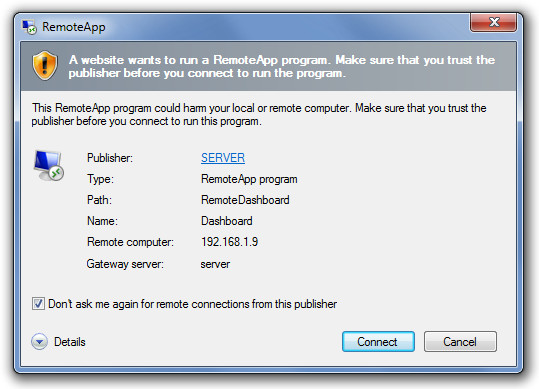
Geben Sie die Anmeldeinformationen des Computers ein und klicken Sie auf "OK", um eine Verbindung herzustellen.
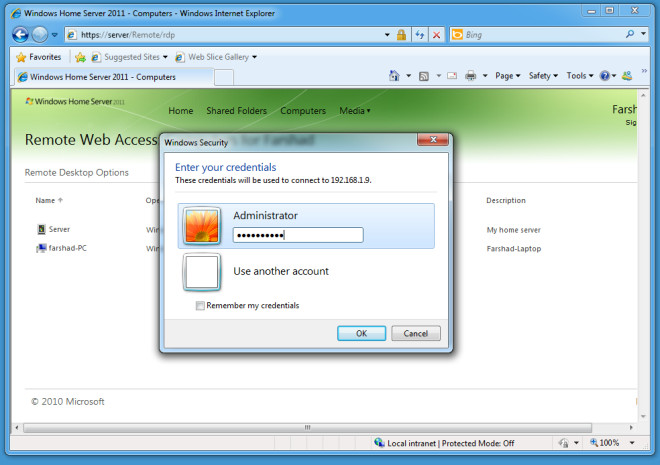
Auf diese Weise können Sie eine Remoteverbindung mit dem ausgewählten Computer herstellen.
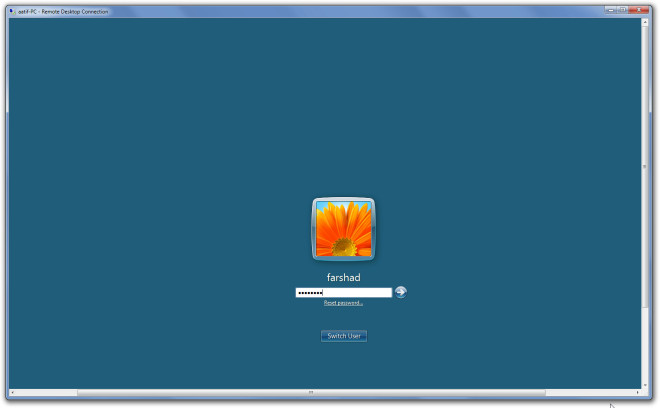













Bemerkungen